Hướng dẫn chuyển ảnh từ điện thoại sang máy tính cho hệ Android
Hướng dẫn chuyển ảnh từ điện thoại sang máy tính cho hệ Android
Một ngày bạn dùng máy ảnh không biết bao nhiêu lần để lưu giữ những khoảnh khắc thường ngày của mình, lâu dần hình ảnh cũng sẽ lấp dần đầy bộ nhớ. Bạn muốn lưu trữ trên không gian khác như máy tính, vừa đảm bảo dữ liệu, vừa có thể giải phóng dung lượng khi có nhu cầu. Cùng tìm hiểu cách chuyển ảnh từ điện thoại sang máy tính cho người dùng hệ Android qua bài viết sau đây nhé!
Chuyển ảnh từ điện thoại sang máy tính bằng thiết bị cáp kết nối

Các bước cơ bản như sau:
- Bước 1: Sử dụng dây cáp kết nối, gắn một đầu dây cáp vào điện thoại, đầu còn lại gắn trực tiếp vào máy tính.
- Bước 2: Vào thanh thông báo điện thoại, chọn phần sao chép dữ liệu hoặc chuyển tệp để tiến hành chuyển hình ảnh
- Bước 3: Thư mục hình ảnh cùng các tệp khác trong điện thoại sẽ xuất hiện trong máy tính, bạn chỉ cần sao chép những hình ảnh mình thích qua là được.
Chỉ với một chiếc dây cáp kết nối điện thoại, bạn có thể chuyển ảnh từ android sang máy tính nhanh chóng và đơn giản vô cùng.
Chuyển hình từ điện thoại sang máy tính bằng ES File Explorer
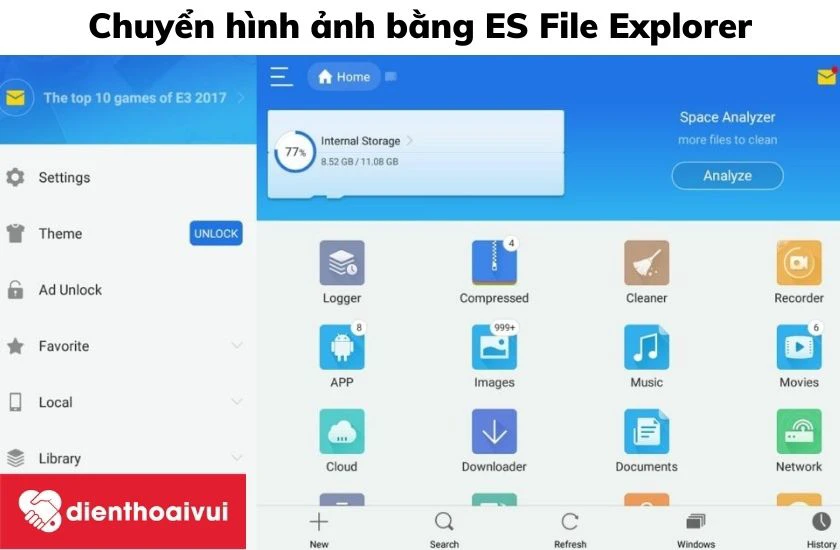
Trong ứng dụng này, có chức năng View on PC, bạn có thể chuyển ảnh từ điện thoại sang máy tính mà không cần sử dụng thêm thiết bị hỗ trợ. Các bước thực hiện:
- Bước 1: Vào menu điện thoại, mở rộng phần kết nối Network sau đó nhấn Turn on
- Bước 2: Copy địa chỉ Network vào trình duyệt web của máy tính. Lúc này, thư mục Android xuất hiện
- Bước 3: Click chuột phải sau đó nhấp chuột vào Copy to Folder
- Bước 4: Nhấn Ok để chuyển hình ảnh mong muốn vào máy tính
Tham khảo thêm tính năng Find my device trên điện thoại. Click xem ngay!
Chuyển ảnh từ điện thoại sang máy tính qua kết nối Bluetooth
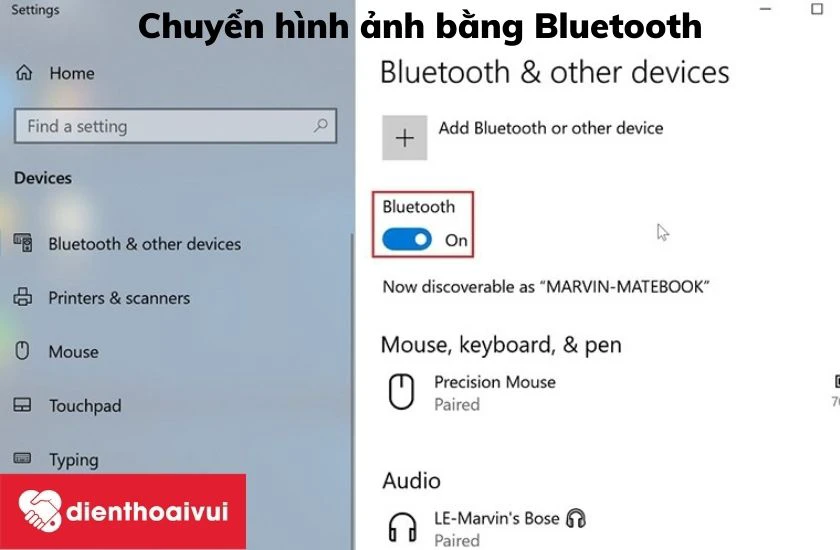
Máy tính có chức năng kết nối Bluetooth, mặc dù không còn xa lạ gì nhưng đây cũng là cách chuyển ảnh từ android sang máy tính nhanh, gọn, lẹ được nhiều người sử dụng. Bạn tiến hành các bước sau để có thể kết nối Bluetooth:
- Bước 1: Kích hoạt Bluetooth trên máy tính
- Bước 2: Kích hoạt Bluetooth trên điện thoại, kết nối hai thiết bị lại với nhau
- Bước 3: Chuyển ảnh từ ảnh điện thoại Android sang máy tính
Sử dụng đầu đọc thẻ nhớ

Cách thủ công, nhanh chóng nữa mà bạn không thể bỏ qua đó là dùng đầu đọc thẻ để gửi dữ liệu đi. Đây là cách thức tiện lợi nếu bạn không có thiết bị cáp chuyển đổi hoặc cảm thấy các cách thức khác quá phức tạp. Cùng theo dõi các bước sau nhé:
- Bước 1: Chuẩn bị thẻ nhớ điện thoại cùng đầu đọc thẻ nhớ
- Bước 2: Lưu các tệp hình ảnh vào thẻ nhớ để chuyển hình ảnh
- Bước 3: Kết nối đầu đọc thẻ nhớ với máy tính của bạn và chuyển hình ảnh. Vậy là đã hoàn thành các bước rồi.
Xem thêm: Tổng hợp cách chuyển ứng dụng sang thẻ nhớ nhanh và hiệu quả nhất hiện nay!
Chuyển ảnh từ điện thoại sang máy tính bằng phần mềm Pushbullet
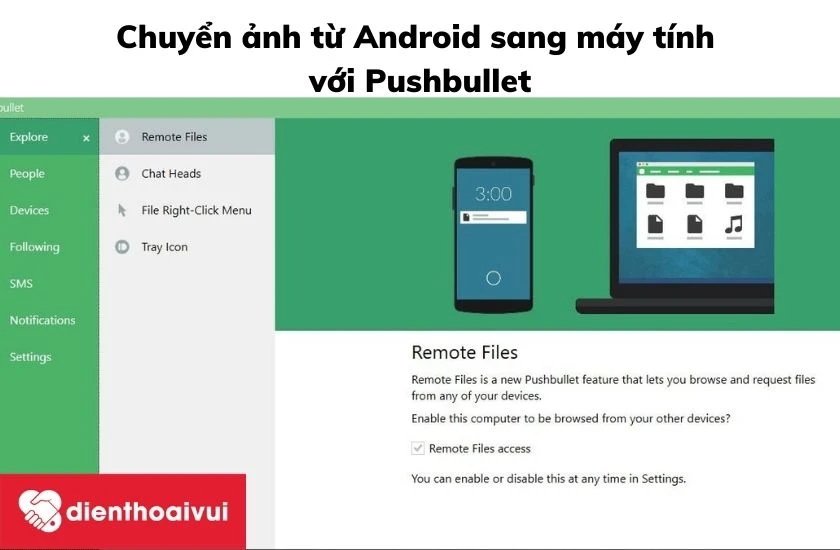
Pushbullet là một phần mềm cho phép “người chơi hệ Android” chuyển hình từ điện thoại sang máy tính. Không chỉ vậy, nó còn có nhiều tiện ích khác cho máy tính như trò chuyện cùng lúc trên Messenger, Whatsapp… Các bước như sau:
- Bước 1: Nhấp chuột vào biểu tượng phần mềm Pushbullet
- Bước 2: Nhấn vào hình chiếc ghim để gửi hình ảnh đi
- Bước 3: Chọn dấu mũi tên để hoàn thành gửi file
Chuyển hình từ điện thoại sang máy tính bằng email hoặc Google Dive, Dropbox, Google Photos
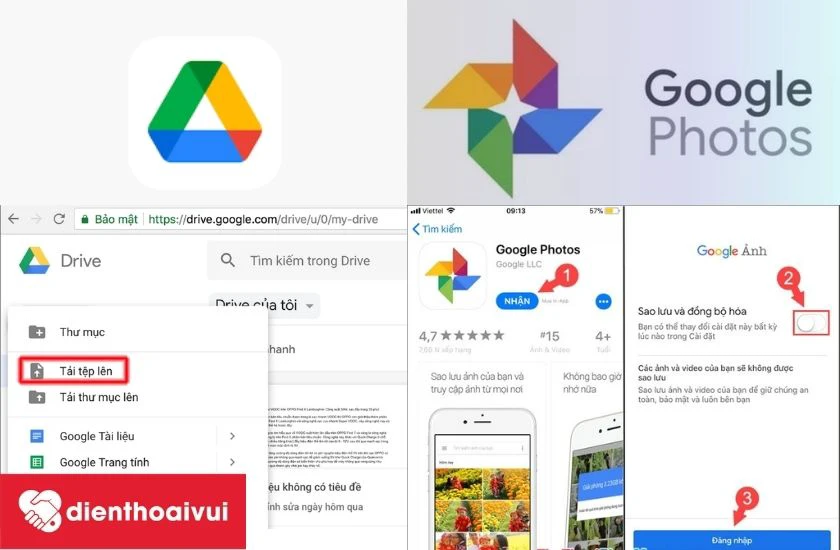
Chuyển ảnh từ điện thoại sang máy tính ngày nay không thể nào đơn giản hơn với các dịch vụ lưu trữ đám mây hay ứng dụng Gmail. Với Google Drive, bạn chỉ cần thực hiện:
- Bước 1: Mở ứng dụng Google Drive trên điện thoại android
- Bước 2: Chọn mục Mới rồi tải hình ảnh cần lưu trữ là xong
Sử dụng Google Photos lại càng nhẹ nhàng hơn, tuy nhiên, bạn cần lưu ý:
- Bước 1: Chọn ứng dụng Google Photos trên điện thoại
- Bước 2: Kích hoạt Backup & sync (Sao lưu và đồng bộ) trong mục Settings để bắt đầu sao lưu hình ảnh. Khi đó ảnh từ điện thoại Android của bạn sẽ tự động tải lên ứng dụng
- Bước 3: Trên máy tính, bạn mở ứng dụng Google Photos, chọn các ảnh đã sao lưu rồi tải về
Với Gmail, bạn chỉ cần chọn mục Soạn thư mới và chọn tất cả các hình cần upload, sau đó gửi vào gmail của bạn. Chỉ với vỏn vẹn 2 bước với thao tác chưa đến 1 phút, bạn có thể mở để xem trên máy tính được rồi.
Bạn có biết ép xung cpu android là gì? Ưu và nhược điểm của việc ép xung!
Sử dụng ứng dụng Android trên máy tính
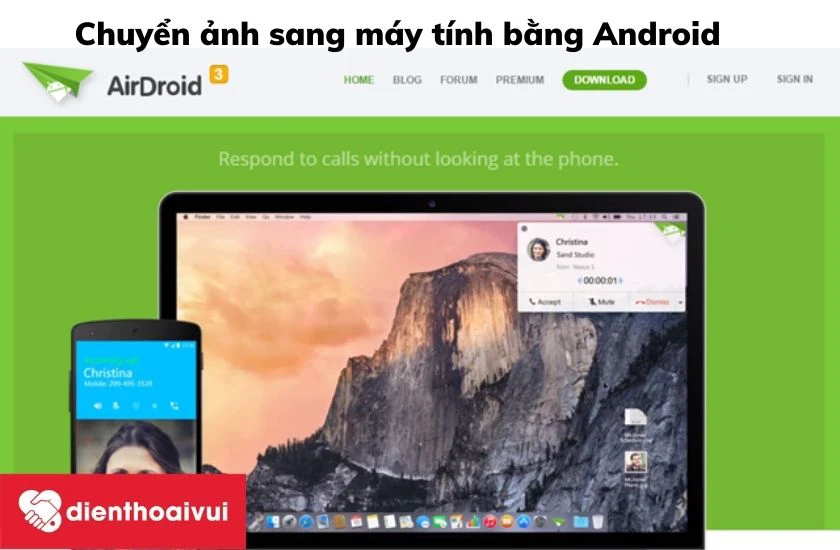
Ứng dụng Android trên máy tính được sử dụng rộng rãi bởi khả năng kết nối nhanh, mượt giữa máy tính và điện thoại. Ngoài ra nó giúp người dùng có thể theo dõi, quản lý được “dế yêu” của mình. Chỉ với bước vào thư mục cần chuyển ảnh từ dt sang máy tính, nhấn Export, lựa chọn vị trí lưu trên PC và ấn nút Lưu là hoàn tất quá trình.
Thông qua những cách trên, hy vọng rằng bạn sẽ dễ dàng hơn trong việc chuyển dữ liệu, hình ảnh của mình từ Android, iOS sang máy tính!
Bạn đang đọc bài viết Hướng dẫn chuyển ảnh từ điện thoại sang máy tính cho hệ Android tại chuyên mục Thủ thuật thiết bị trên website Điện Thoại Vui.

Tôi là Trần My Ly, một người có niềm đam mê mãnh liệt với công nghệ và 7 năm kinh nghiệm trong lĩnh vực viết lách. Công nghệ không chỉ là sở thích mà còn là nguồn cảm hứng vô tận, thúc đẩy tôi khám phá và chia sẻ những kiến thức, xu hướng mới nhất. Tôi hi vọng rằng qua những bài viết của mình sẽ truyền cho bạn những góc nhìn sâu sắc về thế giới công nghệ đa dạng và phong phú. Cùng tôi khám phá những điều thú vị qua từng con chữ nhé!





